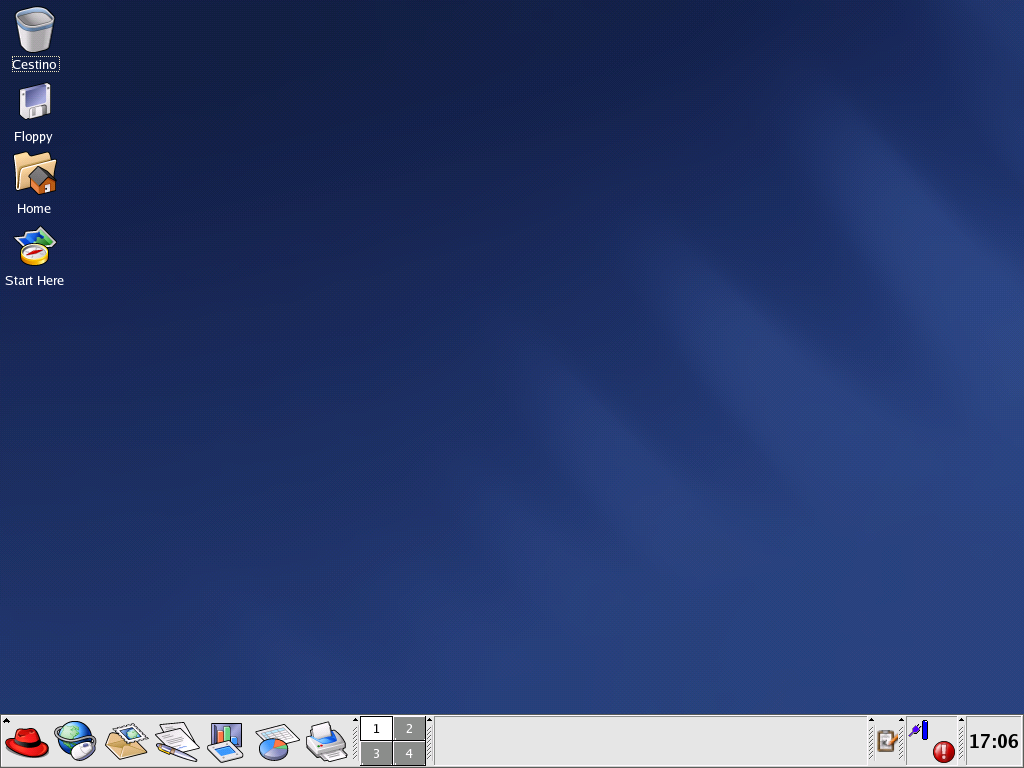A.3. Utilizzo del desktop
Dopo aver impostato KDE tramite la procedura guidata, il vostro desktop predefinito sarà come quello presentato nella Figura A-2.
Il desktop di KDE mostra icone di accesso alle applicazioni, finestre di documenti, cartelle di file e così via. Potete anche accedere al menu principale e configurare il desktop in base alle vostre esigenze.
La barra visualizzata nella parte inferiore dello schermo è chiamata pannello. Il pannello contiene le icone per l'esecuzione di applicazioni, gli indicatori di stato e il gestore del desktop. In KDE potete eseguire fino a 16 desktop contemporaneamente. La barra dei task mostra le applicazioni attualmente in esecuzione.
Le icone presenti sul desktop possono essere file, cartelle, collegamenti a dispositivi o icone per l'esecuzione di applicazioni. Per accedere a uno di questi elementi, fate clic sull'icona corrispondente.
Il desktop di KDE funziona come il desktop di un qualsiasi altro sistema operativo. È possibile trascinare e lasciare file e icone di applicazioni in qualsiasi punto del desktop. Si possono inoltre aggiungere nuove icone per ogni tipo di applicazione e risorsa al desktop, al pannello o al file manager. Il desktop stesso è altamente personalizzabile. Potete facilmente modificare l'aspetto dei pulsanti, delle finestre e delle decorazioni, nonché degli sfondi. Avete a disposizione diversi tool di configurazione che vi consentono di personalizzare il modo in cui si comporta il vostro desktop a seconda di quello che fate, per esempio se fate un clic o un doppio clic sui tasti del mouse o se impostate diverse combinazioni di tasti sulla tastiera per creare delle scorciatoie.
Il vostro desktop contiene le icone per il cestino, la vostra home directory, l'icona Inizia qui per le applicazioni e i tool di configurazione, e una icona del dischetto. Potete accedere a tutti questi dispositivi facendo clic sull'icona dell'applicazione corrispondente.
Facendo, invece, clic con il pulsante destro del mouse su queste icone, visualizzerete diverse opzioni, come Cancella Rinomina Sposta nel cestino e Copia.
Potete trascinare e rilasciare nell'icona Cestino gli oggetti (per esempio i file) che non desiderate più conservare. Per cancellare tali oggetti in modo permanente, fate clic con il pulsante destro del mouse sull'icona del cestino e selezionate Svuota cestino.